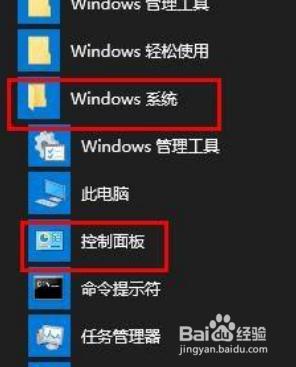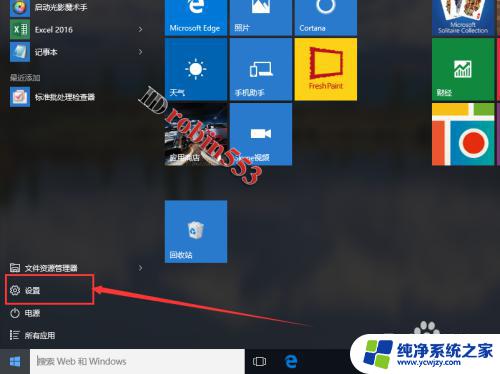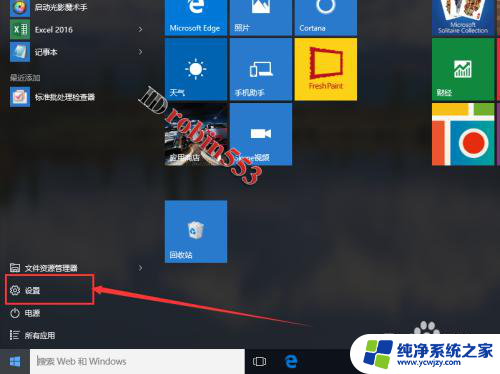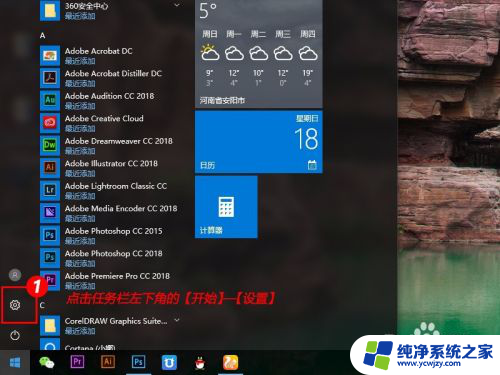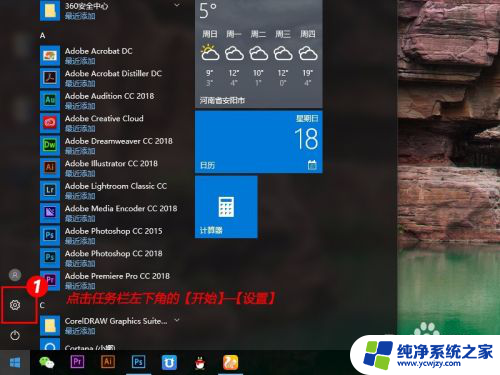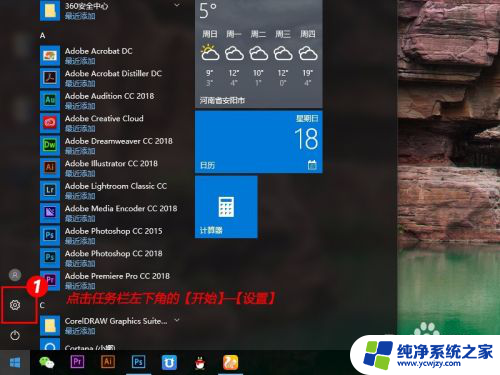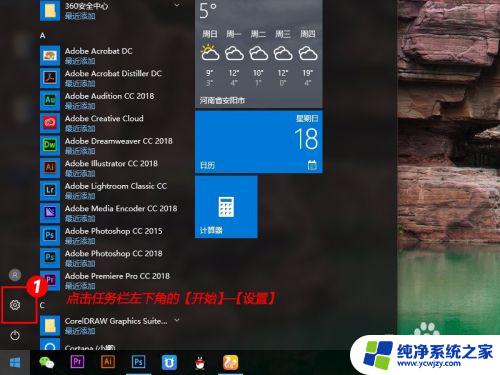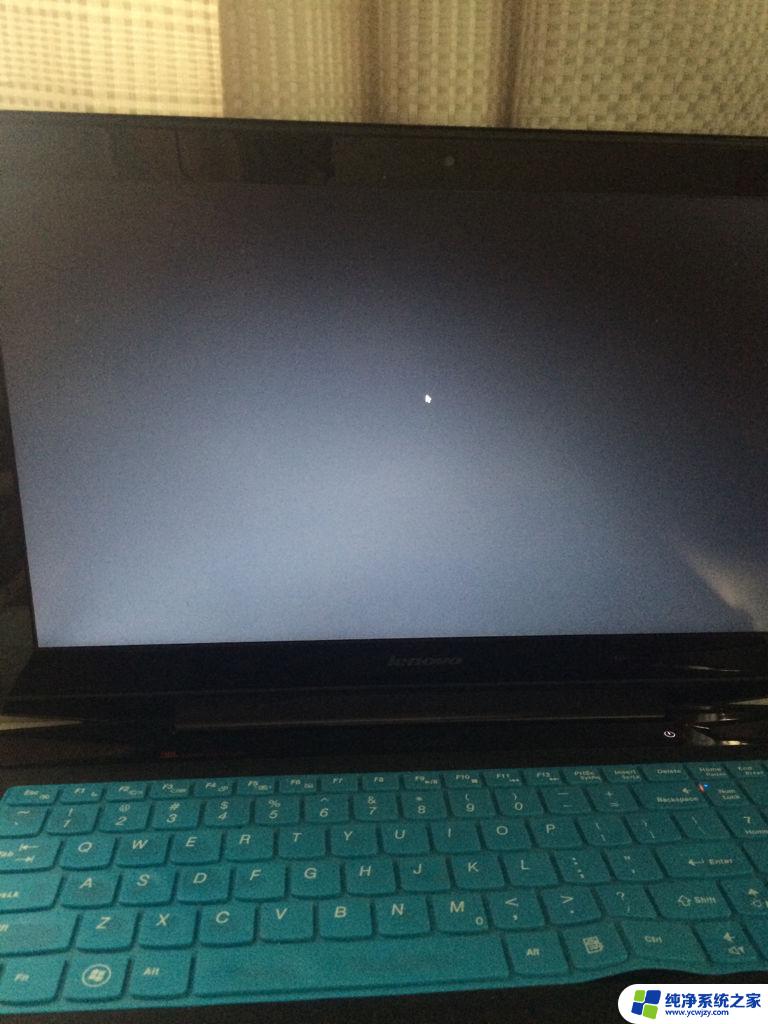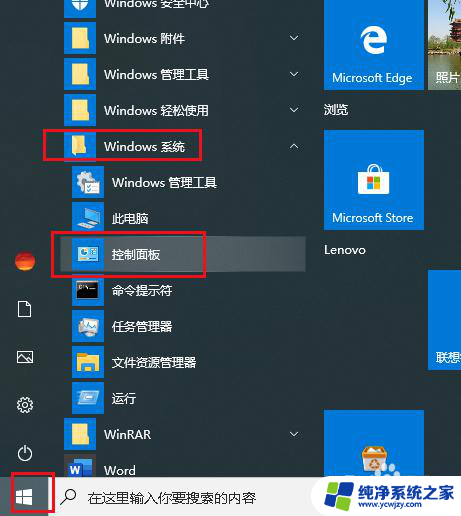win10睡眠自动关机
更新时间:2024-09-27 12:43:26作者:xiaoliu
Win10睡眠自动关机问题一直困扰着许多用户,特别是在使用电脑时突然进入休眠状态而自动关机,给工作和生活带来不便,为了解决这一问题,我们可以通过调整系统设置或检查硬件设备来排除可能的故障原因。只要按照正确的方法进行操作,就能够有效解决Win10自动休眠导致关机的困扰。下面我们就来详细介绍一些解决方法,希望能帮助大家顺利解决这一问题。
具体方法如下:
1、点击开始菜单,找到设置并点击进入“系统”;

2、点击左侧的电源和睡眠,在睡眠选项中选择“从不”;
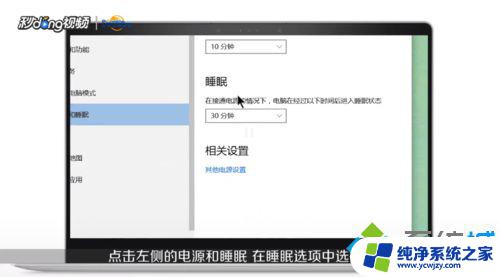
3、如果问题还未解决,那就继续点击其他电源设置;
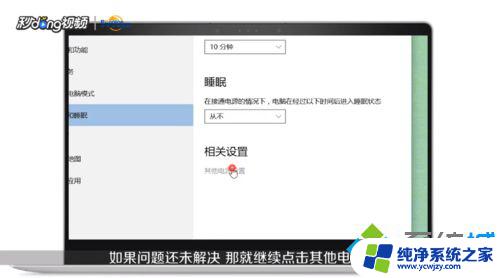
4
点击平衡旁边的“更改计划设置”,点击进入更高级电源设置
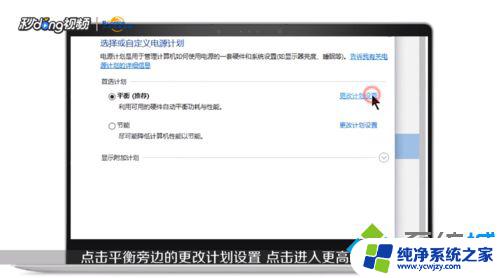
5、在弹出来的选项中点击“睡眠”,在此时间后休眠设置成从不即可。
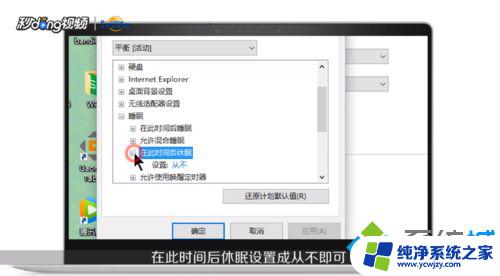
以上就是Win10睡眠自动关机的全部内容,如果你遇到这个问题,不妨试试以上方法来解决,希望对大家有所帮助。